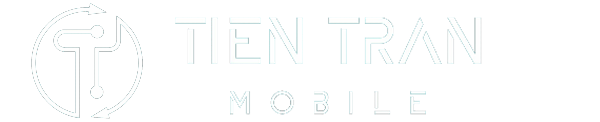Bạn đang gặp phải tình trạng iPad không thể bắt được wifi và không biết nguyên nhân do đâu, làm sao để sửa iPad lỗi wifi. Thật là phiền phức khi chiếc iPad của bạn không thể kết nối với Wifi. Vậy hãy cùng chúng tôi theo dõi bài viết sau đây để hiểu rõ hơn vấn đề tại sao iPad của bạn lại không thể bắt được wifi nhé.
Nguyên nhân nào khiến iPad không bắt được wifi?
Ipad bị lỗi wifi
Do khoảng cách từ thiết bị của bạn đến chỗ phát wifi ở quá xa. Bạn không thể xác định được modem wifi đặt ở đâu nên có thể do vị trí khoảng cách dẫn đến tình trạng iPad không kết nối được wifi.
Do mật khẩu wifi đã bị thay đổi mà các bạn không hề hay biết nên vẫn tiếp tục sử dụng mật khẩu cũ. Các bạn cứ tưởng rằng do wifi hay thiết bị bị hư nên cố tìm cách khắc phục. Tuy nhiên, vấn đề nằm ở chỗ mật khẩu sai khiến cho iPad không bắt được wifi. Vậy nên, bạn phải xin lại mật khẩu mới để tiếp tục sử dụng nhé.
Cũng có thể do phần mềm quản lý wifi trên iPad có vấn đề. Tuy không gặp thường xuyên nhưng lỗi iPad không nhận wifi có thể bất ngờ xuất hiện. Bạn hãy thử chuyển sang chế độ máy bay rồi sau đó bật lại kết nối wifi hoặc khởi động lại thiết bị.
Do va chạm mạnh hoặc do bị dính nước, gây ảnh hưởng đến phần cứng khiến cho iPad không bắt được sóng wifi.
Cách sửa ipad lỗi wifi nhanh chóng
Dưới đây, Tiến Trần Mobile đã chia sẻ với bạn cách sửa iPad không vào được wifi để giúp bạn thoát khỏi tình trạng này một cách nhanh nhất nhé.
Tắt Wi-Fi và bật lại
Việc đầu tiên là tắt và bật lại wifi
Trước tiên, bạn hãy thử tắt rồi sau đó bật lại Wifi của thiết bị. Một số trường hợp, iPad của bạn không kết nối với Wi-Fi do trục trặc phần mềm nhỏ. Với các trường hợp này, chỉ cần tắt Wifi và bật lại là có thể khắc phục được sự cố.
Để Tắt và bật lại Wifi thì các bạn hãy mở Cài đặt và chạm vào mục Wi-Fi. Sau đó, bạn chạm vào công tắc ở phía trên màn hình bên cạnh Wifi để tắt. Nhấn vào công tắc một lần nữa để có thể bật lại.
Khởi động lại iPad
Nếu tắt việc tắt và bật lại Wifi không giúp bạn khôi phục được wifi thì hãy thử khởi động lại iPad của bạn. Có thể phần mềm iPad của các bạn đã bị sập, điều này khiến cho phần mềm đó không thể kết nối với mạng Wi-Fi.
Để thực hiện, bạn hãy nhấn và giữ nút nguồn cho đến khi màn hình xuất hiện “slide to power off”. Vuốt biểu tượng này từ trái sang phải để tắt iPad của bạn và đợi vài giây, sau đó hãy nhấn và giữ nút nguồn một lần nữa để bật lại iPad của bạn.
Khởi động lại bộ phát wifi của bạn
Trong khi bạn khởi động lại iPad, hãy tắt bộ phát wifi và sau đó bật lại. Đôi khi, lỗi sẽ không nằm ở iPad mà ở bộ phát wifi của bạn. Để khởi động lại bộ phát wifi, chỉ cần rút phích cắm ra khỏi tường và cắm lại là xong.
Quên mạng Wifi và kết nối lại
Sau khi thực hiện các bước sửa ipad mất wifi đơn giản, đã đến lúc chuyển sang một số bước khắc phục sự cố sâu hơn. Trước tiên, hãy thực hiện lệnh quên mạng Wifi trên iPad.
Khi đó bạn kết nối iPad với mạng Wi-Fi mới lần đầu tiên, nó sẽ tự động lưu dữ liệu về mạng và cách kết nối với mạng. Nếu như có bất kỳ thay đổi nào, việc quên mạng sẽ giúp cho máy bạn có một bắt đầu lại hoàn toàn mới.
Để thực hiện việc quên mạng:
- Bước 1: Mở Cài đặt -> Wifi và chạm vào nút “i” màu xanh da trời bên cạnh tên mạng Wifi rồi sau đó nhấn Forget This Network.
- Bước 2: Bây giờ, mạng Wifi đã bị quên, hãy quay lại Cài đặt -> Wifi và nhấn vào tên mạng của bạn. Nhập mật khẩu Wifi của bạn và xem iPad của bạn sẽ kết nối với Wi-Fi không.
Nếu như vẫn không cải thiện được tình hình, hãy chuyển sang bước khắc phục sự cố phần mềm iPad cuối cùng của chúng tôi!
Đặt lại Network Settings cho iPad của bạn
Reset network settings
Bước sửa ipad wifi kém là đặt lại Network Settings. Điều này sẽ làm khôi phục mọi cài đặt iPad, Wi-Fi, Bluetooth, Cellular và VPN của iPad về mặc định của nhà sản xuất. Sau khi đã đặt lại Network Settings, bạn sẽ phải nhập lại mật khẩu Wi-Fi và kết nối lại các thiết bị Bluetooth của mình.
Để thực hiện, hãy mở Cài đặt và nhấn General -> Reset -> Reset Network Settings. Nhập mật mã iPad của bạn, rồi sau đó nhấn Reset Network Settings để xác nhận. IPad của bạn sẽ tắt, thực hiện thiết lập lại và sau đó bật lại.
Kiểm tra xem bộ phát Wifi có vấn đề gì không?
Hãy thử truy cập wifi bằng một thiết bị khác để xem có đúng là do iPad của bạn gặp sự cố hay không. Nếu như các thiết bị khác cũng không thể kết nối được với Wifi, bạn đã biết vấn đề nằm ở đâu rồi đấy.
Trên đây là các cách sửa ipad lỗi wifi mà chúng tôi đã chia sẻ với các bạn. Trước khi các bạn đưa ra kết luận là iPad đã hỏng và mang đến các cơ sở sửa chữa thì hãy thực hiện các bước chúng tôi đưa ra theo thứ tự để khắc phục nhé. Chúc các bạn thành công!
Tham khảo thêm dịch vụ Thu mua ipad cũ , thu mua iphone cũ của chúng tôi
Thông tin liên hệ – Cảm ơn bạn đã chọn chúng tôi suốt thời gian qua
Fanpage Tiến Trần Mobile
Liên Hệ Ngay
Hotline: 0943354321
Địa Chỉ : 294 Nguyễn Duy Dương, phường 4, Quận 10, TP.HCM